6 Efektyvaus darbo „Windows 8“ metodai.1

- 1588
- 204
- Charles Schamberger PhD
„Windows 8“.1 pasirodė keletas naujų galimybių, kurių nebuvo ankstesnėje versijoje. Kai kurie iš jų gali prisidėti prie efektyvesnio darbo su kompiuteriu. Šiame straipsnyje mes tik kalbėsime apie kai kuriuos iš jų, kurie gali būti naudingi kasdieniam naudojimui.
Kai kurie nauji metodai nėra intuityvūs ir, jei jūs konkrečiai apie juos nesužinosite ar nesikišate atsitiktinai, tada negalite jų pastebėti. Kitos galimybės gali būti susipažinusios su „Windows 8“, tačiau modifikuota 8.1. Apsvarstykite abu.
Kontekstinis mygtuko pradžios meniu
Jei spustelėsite mygtuką „Pradėti“, kuris pasirodė „Windows 8“.1 Dešinė -„Button“ pelė, meniu bus atidarytas, iš kurio galėsite greičiau nei kitais būdais, išjunkite arba iš naujo paleiskite kompiuterį, atidarykite užduotis ar valdymo skydą, eikite į tinklo jungčių sąrašą ir atlikite kitus veiksmus. Tą pat.

Įkelkite darbalaukį iškart po įjungimo kompiuteryje
„Windows 8“, įvesdami sistemą, visada patekote į pradinį ekraną. Tai būtų galima pakeisti, tačiau tik padedant trečiosios partijos programas. „Windows 8“.1 Galite nedelsdami atsisiųsti į darbalaukį.
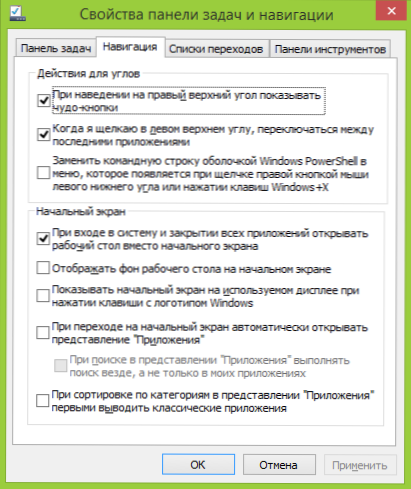
Norėdami tai padaryti, spustelėkite pelės mygtuką ant užduočių juostos darbalaukyje ir atidarykite ypatybes. Po to eikite į navigacijos skirtuką. Pažymėkite elementą „Įvesdami sistemą ir uždarant visas programas, atidarykite darbalaukį, o ne pradinį ekraną“.
Išjunkite aktyvius kampus
„Windows 8“ aktyvūs kampai.1 gali būti naudinga arba gali erzinti, jei niekada jų nenaudosite. Ir jei nebuvo galimybės išjungti „Windows 8“, yra būdas tai padaryti naujoje versijoje.
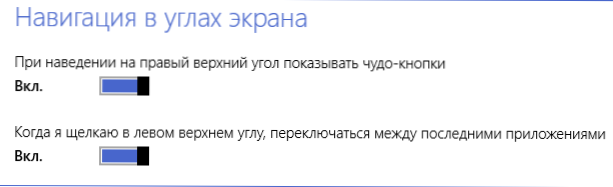
Eikite į „Kompiuterio parametrus“ (pradėkite rašyti šį tekstą pradžios ekrane arba atidarykite dešinįjį skydelį, pasirinkite „Parametrai“ - „Kompiuterio parametrų keitimas“), tada spustelėkite „Kompiuteris ir įrenginiai“, pasirinkite „kampai ir kraštai“. Čia galite sukonfigūruoti reikalingų aktyvių kampų elgseną.
Naudingi „Hot Keys Windows 8“.1
„Windows 8“ ir 8.1 - labai efektyvus darbo būdas, galintis žymiai sutaupyti laiko. Todėl rekomenduoju susipažinti ir pabandyti bent kai kuriuos iš jų naudoti dažniau. „Win“ klavišas reiškia mygtuką su „Windows“ emblemos atvaizdu.
- Laimėti + X - Atidaromas greitos prieigos meniu, kad dažnai naudojami nustatymai ir veiksmai, panašūs į tai, kas rodoma dešiniuoju pelės mygtuku spustelėjus mygtuką „Pradėti“.
- Laimėti + Q - Atidarykite „Windows 8“ paiešką.1, kuris dažnai yra greičiausias ir patogiausias būdas paleisti programą arba rasti būtinus nustatymus.
- Laimėti + F - Tas pats kaip ir ankstesniame taške, tačiau atidaroma paieška pagal failus.
- Laimėti + H - Atidaromas skydelis „Bendrinti“. Pvz., Jei dabar paspausite šiuos klavišus, įvesdamas straipsnį „Word 2013“, būsiu pakviestas jį išsiųsti „E -Mail“. Programos naujoje sąsajoje pamatysite kitas galimybes dalintis socialiniuose tinkluose.
- Laimėti + M - Pasukite visus langus ir eikite į darbalaukį ten, kur esate. Panašus veiksmas veikia ir Laimėti + D (Nuo „Windows XP“ laiko), koks skirtumas - aš nežinau.
Rūšiavimo programos sąraše „Visos programos“
Jei įdiegta programa nesukuria etikečių darbalaukyje ar kur nors kitur, tada ją galite rasti visų programų sąraše. Tačiau tai ne visada lengva padaryti - atrodo, kad šis įdiegtų programų sąrašas nėra per daug organizuotas ir patogus naudoti: kai aš einu į jį, beveik šimtas kvadratų rodomas „Full HD“ monitoriuje, tarp kurių sunku yra sunku naršyti.
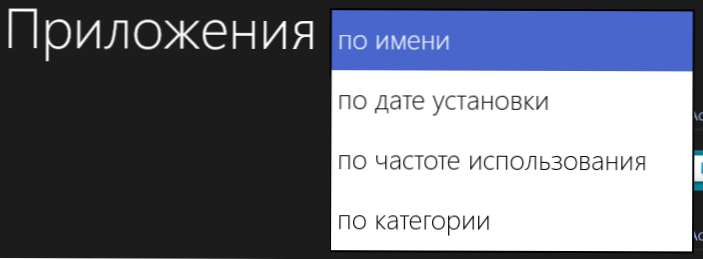
Taigi, „Windows 8“.1 Buvo galimybė rūšiuoti šias programas, o tai iš tikrųjų palengvina norimo paiešką.
Ieškokite kompiuteryje ir internete
Kai naudojate paiešką „Windows 8“.1, dėl to pamatysite ne tik vietinius failus, įdiegtas programas ir nustatymus, bet ir interneto svetaines (naudojama „Bing“ paieška). Rezultatų slinktys yra horizontaliai, kaip atrodo, galite pamatyti ekrano kopijoje.
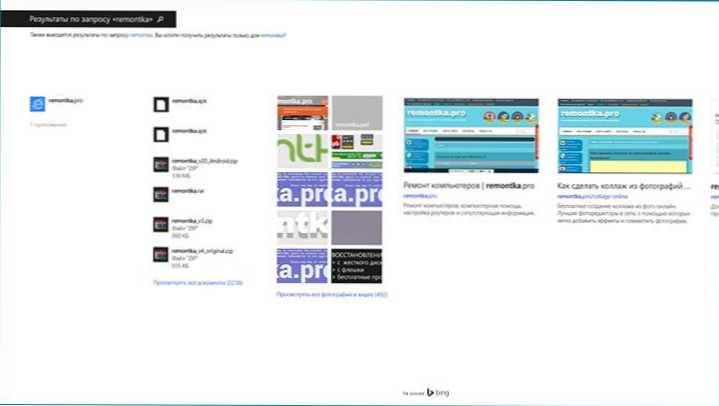
UPD: Aš taip pat rekomenduoju perskaityti 5 dalykus, kuriuos reikia žinoti apie „Windows 8“.1
Tikiuosi, kad kai kurie aukščiau aprašyti taškai jums bus naudingi kasdieniame darbe su „Windows 8“.1. Jie tikrai gali būti naudingi, tačiau ne visada įmanoma iš karto priprasti prie jų: pavyzdžiui, „Windows 8“ yra naudojama kaip pagrindinė OS kompiuteryje nuo oficialios išvesties, tačiau greitai pradėkite programas naudodami paiešką ir gaukite paiešką ir gauti į valdymo skydelį ir išjunkite kompiuterį, kurį tik neseniai pripratau laimėti + x.
- « Kaip išjungti automatinį diskų (ir „flash“ pavarų) „Windows 7“, 8 ir 8.1
- Kaip išjungti raktų prilipimą „Windows 7“, „Windows 8“ ir „8“.1 »

